在ECS控制臺上擴容云盤容量后,對應分區和文件系統并未擴容,您還需要進入ECS實例內部繼續擴容云盤的分區和文件系統,將擴容部分的容量劃分至已有分區及文件系統內,使云盤擴容生效。本文為您介紹如何通過兩個步驟完成Linux實例云盤的分區和文件系統擴容。
前提條件
操作系統版本需符合要求。
請確保Linux實例的操作系統是Alibaba Cloud Linux 2/3、CentOS 6及以上、Debian 8及以上或者Ubuntu14及以上版本。
重要CentOS 6操作系統在擴容至2 TiB以上或者擴容GPT分區表時,需要參考離線擴容分區和文件系統(Linux數據盤)使用
parted命令進行操作,不能使用本文檔介紹的growpart命令進行操作,否則會有分區表被破壞的風險。判斷是否為GPT分區,可以參見本文檔中的準備工作:獲取目標云盤信息。如果為其他操作系統,請參見離線擴容分區和文件系統(Linux數據盤)進行擴容操作。
(強烈建議)已創建云盤快照,做好數據備份。具體操作,請參見創建快照。
說明擴容分區和文件系統正常情況下不會丟失數據。為避免誤操作導致數據丟失或異常,建議您創建快照備份云盤數據。
已在ECS控制臺擴容云盤容量。具體操作,請參見步驟一:擴容云盤容量。
如果您在擴容云盤容量時選擇離線擴容,擴容后需要通過ECS控制臺或API接口重啟實例(在實例內部執行
reboot命令重啟無效)才能生效。具體操作,請參見重啟實例。
注意事項
操作視頻
下文為您詳細介紹如何擴容Linux實例的云盤,您也可以通過視頻的方式進行觀看,更加直觀。
操作步驟
訪問EBS控制臺工具集下的擴容分區和文件系統工具。
選擇待操作的云盤,然后單擊提交。
工具將檢測操作系統分區狀態。如果顯示操作系統未擴容分區字樣,且解決方案中包含自動生成的命令,則可以按照如下操作進行一鍵擴容。
說明如果未顯示擴容命令,則說明工具暫不支持該種情況,您仍需要參考文檔手動執行擴容。
在解決方案區域的云助手工具頁簽中,確認自動生成的擴容命令,然后單擊執行上述遠程命令。
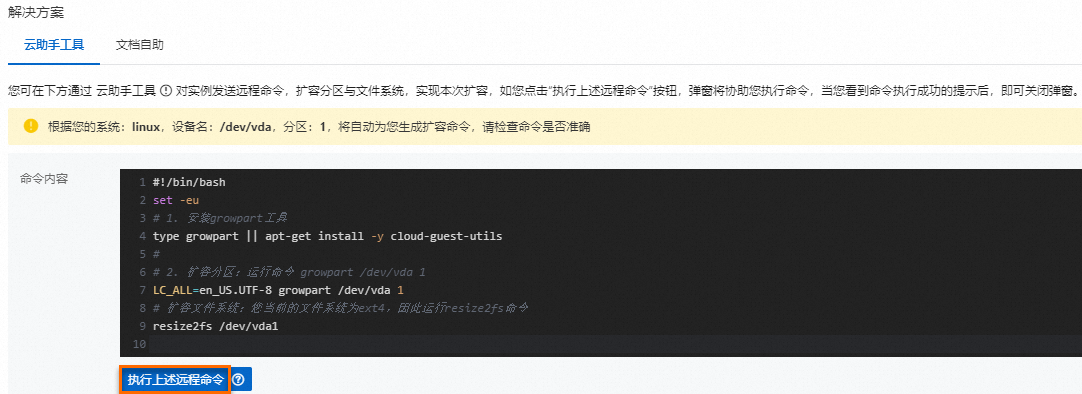
在彈出的發送命令對話框單擊執行,系統將自動執行擴容命令。
看到命令執行成功提示后,單擊取消關閉對話框。
即可看到該云盤的分區和文件系統擴容成功。
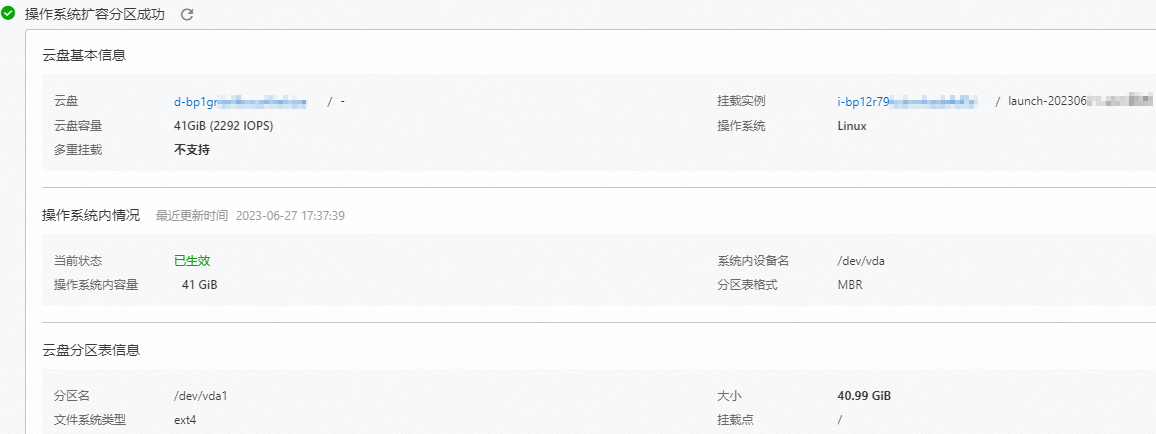
本文操作適用于以下云盤擴容場景:
Linux實例云盤,已分區,將擴容部分的容量劃分至已有分區:需要擴容分區和文件系統。
說明如果您希望新增分區而不是擴容已有分區,請參見擴展分區和文件系統_Linux數據盤。
Linux實例云盤,未分區(裸設備):無需執行步驟1:擴容分區,直接執行步驟2:擴容文件系統。
在文檔末尾分別以擴容MBR分區、GPT分區、裸數據盤為例,為您展示了擴容分區和文件系統的命令示例,供您參考。
準備工作:獲取目標云盤信息
執行擴容分區和文件系統操作前,請先獲取待擴容云盤和云盤分區信息。
方式一:通過命令行獲取
遠程連接ECS實例。
具體操作,請參見通過密碼或密鑰認證登錄Linux實例。
運行以下命令,確認待擴容云盤及其分區信息。
sudo fdisk -lu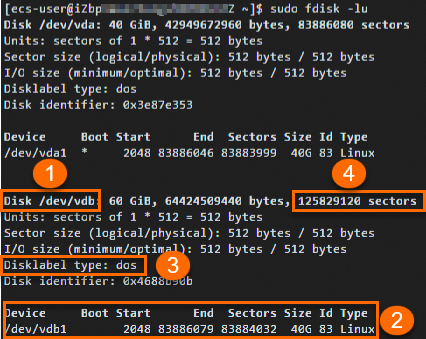
如圖所示,表示該實例有2塊云盤,系統盤
/dev/vda和數據盤/dev/vdb,我們以數據盤/dev/vdb為例。其中:①:云盤的設備名稱。
②:云盤是否分區及分區名稱。
已分區:如果有②處的分區信息表示已分區,Device取值為分區名稱(示例中為
/dev/vdb1),數字1是分區編號,則需擴容分區和文件系統。未分區(裸設備):如果沒有②處的分區信息表示未分區,為裸設備。則無需執行步驟1:擴容分區,直接執行步驟2:擴容文件系統即可。
③:云盤的分區類型。
Disk label type值為dos表示MBR分區,值為gpt表示GPT分區。說明不同操作系統的顯示略有不同。如果沒有
Disk label type字段,可通過System字段判斷。System值為Linux表示MBR分區,值為GPT表示GPT分區。較低版本的fdisk可能不能正常顯示GPT分區表。您可以通過
gdisk -l /dev/vdb命令查看分區類型。
④:確認待擴容的分區。
由于容量= sectors值*512 bytes,圖示例中:
云盤
/dev/vdb的sectors=125829120,則云盤容量=125829120*512bytes=64.4GB(等于60GiB)分區
/dev/vdb1的sectors=(End-Start)=83886078,則分區容量= 83886078*512bytes=42.9GB(等于40GiB)
根據計算得出
/dev/vdb1分區的容量小于云盤/dev/vdb的容量,即/dev/vdb1分區需要擴容。說明您也可以通過運行
lsblk命令查看哪個分區待擴容。
方式二:通過控制臺獲取
使用該方式時注意:
該方式僅支持部分用戶使用,支持情況以實際界面為準。
該云盤所在的ECS實例已安裝云助手Agent。具體操作,請參見安裝云助手Agent。
在實例詳情頁面的塊存儲(云盤)頁簽下,找到待擴容的目標云盤。
鼠標懸浮至①處,再分別單擊②處和③處的
 圖標,查看待擴容云盤的設備名、分區類型、分區名稱、文件系統類型和掛載點。
圖標,查看待擴容云盤的設備名、分區類型、分區名稱、文件系統類型和掛載點。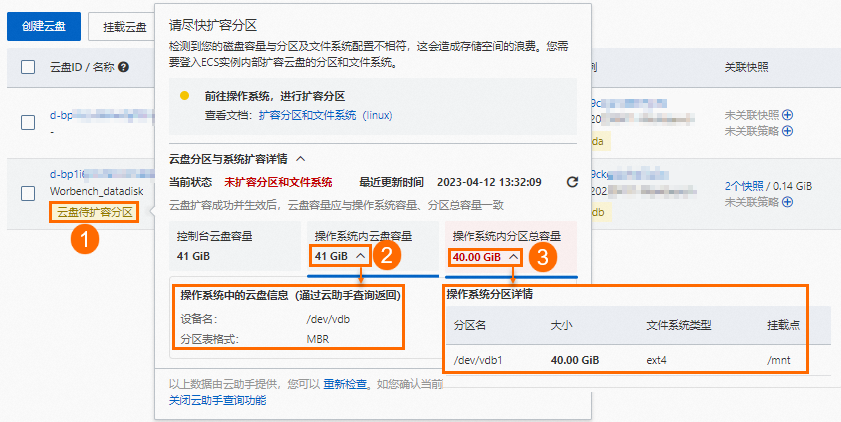
步驟1:擴容分區
本操作以公共鏡像Alibaba Cloud Linux 3.2104 LTS 64位操作系統、在ECS實例內部將云盤分區/dev/vdb1由40 GiB擴容至60 GiB(已在控制臺擴大容量為60 GiB)為例,請您根據實際環境進行操作。
(條件必選)根據準備工作獲取的信息,如果您的云盤分區類型為MBR且在控制臺擴容后容量大于2 TiB,需先將分區轉換為GPT分區。
具體操作,請參見轉換Linux數據盤的分區類型。
運行以下命令,擴容指定分區。例如擴容分區名稱為
/dev/vdb1的分區,則執行如下命令。說明命令參數中的
/dev/vdb和1之間需要空格分隔,1是分區編號。如果您擴容的是系統盤,命令中的
/dev/vdb需要替換為/dev/vda。
Alibaba Cloud Linux 2/3版本、CentOS 6及以上版本
MBR分區
type growpart || sudo yum install -y cloud-utils-growpart sudo yum update cloud-utils-growpart sudo LC_ALL=en_US.UTF-8 growpart /dev/vdb 1GPT分區(需安裝gdisk工具)
type growpart || sudo yum install -y cloud-utils-growpart sudo yum update cloud-utils-growpart type sgdisk || sudo yum install -y gdisk sudo LC_ALL=en_US.UTF-8 growpart /dev/vdb 1
說明由于CentOS 6和CentOS 8結束生命周期(EOL),如果您使用的是CentOS 6或者CentOS 8系統的ECS實例,請先切換源地址。具體操作,請參見CentOS 6 EOL如何切換源?和CentOS 8 EOL如何切換源?。
Debian 8及以上版本、Ubuntu14及以上版本
MBR分區
sudo apt-get update sudo apt-get install -y cloud-guest-utils sudo LC_ALL=en_US.UTF-8 growpart /dev/vdb 1GPT分區(需安裝gdisk工具)
sudo apt-get update sudo apt-get install -y cloud-guest-utils type sgdisk || sudo apt-get install -y gdisk sudo LC_ALL=en_US.UTF-8 growpart /dev/vdb 1
重要執行擴容分區命令時,您需要特別注意以下幾種情況:
LC_ALL=en_US.UTF-8是環境變量設置,為了兼容中文操作系統的字符編碼。如果單盤有多個連續分區的情況,僅能擴容最后一個分區。例如數據盤
/dev/vdb有三個分區/dev/vdb1、/dev/vdb2和/dev/vdb3。擴容時,只能擴容最后一個分區/dev/vdb3,即執行growpart /dev/vdb 3命令即可完成數據盤的分區擴容。如果您是NVMe類型云盤,以分區名稱
/dev/nvme0n1p1為例,其中/dev/nvme0n1是設備名稱。擴容時執行命令為growpart /dev/nvme0n1 1,而不是growpart /dev/nvme0n1p1 1。如果您需要擴容的云盤分區是MBR分區表下的擴展分區(通常判斷方式是分區號大于等于5),您需要先對擴展分區擴容后再對邏輯分區進行擴容。例如您有
/dev/vdb1(主分區)、/dev/vdb2(擴展分區)、/dev/vdb5(邏輯分區)三個分區,此時您需要依次執行growpart /dev/vdb 2、growpart /dev/vdb 5完成分區的擴容。使用growpart工具時,如果出現報錯信息,請參見常見問題進行排查。
如下圖所示,輸出
CHANGED字樣時,表示分區擴容成功。
(條件必選)CentOS 6等較低版本的操作系統,需要執行
reboot命令重啟實例,使分區擴容生效。通常情況下,擴容分區不需要執行重啟。但如果您擴容的是CentOS 6操作系統的云盤或者發現擴容后操作系統實際識別的分區沒有擴展,這是操作系統版本較低的原因,需要重啟實例使分區擴容生效。建議您選擇業務低谷的時間段進行重啟,避免影響業務運行。
步驟2:擴容文件系統
運行以下命令,獲取需要擴容的文件系統的類型和掛載目錄。
df -ThType值為文件系統類型,Mounted on值為分區的掛載目錄。如下圖表示/dev/vdb1分區的文件系統類型為ext4,掛載目錄為/mnt。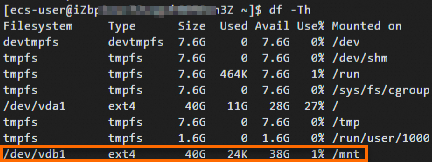
如果Filesystem取值后綴不帶數字(例如
/dev/vdc),則為裸設備。擴容文件系統。
擴容命令因文件系統類型而異,請您根據上一步中查詢到的文件系統類型選擇以下命令。
說明云盤和文件系統在使用的狀態下,采用resize2fs等工具在線擴容文件系統,有可能會觸發文件系統數據問題,該問題與鏡像內核版本、resize2fs工具版本相關,與云盤擴容本身無關。建議您為云盤創建快照,做好數據備份。具體操作,請參見創建快照。
ext*(例如ext2、ext3、ext4)文件系統
以擴容云盤分區
/dev/vdb1的ext*文件系統為例,則運行如下命令:sudo resize2fs /dev/vdb1說明如果您擴容的是系統盤,命令中的
/dev/vdb1需要替換為/dev/vda1。以擴容裸設備
/dev/vdc的ext*文件系統為例,則運行如下命令:sudo resize2fs /dev/vdc
xfs文件系統
以擴容掛載目錄為/mnt的xfs文件系統為例,則運行如下命令:
Alibaba Cloud Linux 2/3版本、CentOS 6及以上版本
type xfs_growfs || sudo yum install -y xfsprogs sudo xfs_growfs /mntDebian 8及以上版本、Ubuntu14及以上版本
type xfs_growfs || sudo apt-get install -y xfsprogs sudo xfs_growfs /mntbtrfs文件系統
以擴容掛載目錄為/mnt的btrfs文件系統為例,則運行如下命令:
sudo btrfs filesystem resize max /mnt運行以下命令,確認是否擴容成功。
df -Th當查詢結果中的文件系統容量和控制臺容量一致時,表示擴容成功。
如下圖所示,分區
/dev/vdb1文件系統容量(59 GiB)和云盤容量(60 GiB)基本一致(因為文件系統本身會占用部分存儲空間),表示擴容完成。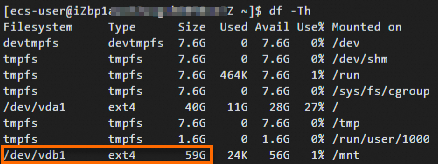
擴容完成后,您需要根據實際情況檢查云盤數據是否正常。
如果擴容成功,ECS實例中的業務程序能夠正常運行,則完成操作。
如果擴容失敗,您可以通過備份的快照回滾數據。具體操作,請參見使用快照回滾云盤。
擴容示例
本節以MBR分區、GPT分區、裸數據盤為例展示擴容分區和文件系統的操作命令,供您參考。在實際擴容過程中,請您以實際環境為準。
示例1:擴容MBR分區和ext4文件系統
設備名:/dev/vda(系統盤)
1個分區:/dev/vda1
文件系統類型:ext4
操作系統:Alibaba Cloud Linux 3
擴容分區和文件系統命令如下:
type growpart || sudo yum install -y cloud-utils-growpart
sudo yum update cloud-utils-growpart
sudo LC_ALL=en_US.UTF-8 growpart /dev/vda 1
sudo resize2fs /dev/vda1示例2:擴容GPT分區和xfs文件系統
設備名:/dev/vdb(數據盤)
2個分區:/dev/vdb1 、/dev/vdb2
文件系統類型:xfs
/dev/vdb2的掛載目錄:/mnt
操作系統:Debian 12
擴容分區和文件系統命令如下:
sudo apt-get update
sudo apt-get install -y cloud-guest-utils
type sgdisk || sudo apt-get install -y gdisk
sudo LC_ALL=en_US.UTF-8 growpart /dev/vdb 2
type xfs_growfs || sudo apt-get install -y xfsprogs
sudo xfs_growfs /mnt示例3:擴容裸數據盤
設備名:/dev/vdc(裸數據盤未分區)
文件系統類型:ext4
操作系統:CentOS 7
擴容文件系統命令如下:
sudo resize2fs /dev/vdc常見問題
如果您遇到難以解決的問題,您可以加入云盤擴容問題客戶釘釘群(釘釘群號:25920014655)與我們的工程師即時溝通。
growpart相關問題
原因:中文版操作系統使用了非en_US.UTF-8的字符編碼類型。
解決方案:
運行
locale命令查看ECS實例的字符編碼類型,將非en_US.UTF-8的字符編碼類型切換成en_US.UTF-8。運行以下命令,切換字符編碼類型。
export LANG=en_US.UTF-8如果問題仍未解決,運行以下命令,切換字符編碼類型。
export LC_ALL=en_US.UTF-8
如果問題仍未解決,請您嘗試運行
reboot命令重啟ECS實例。
重要當您通過切換字符編碼,成功完成擴容分區后,建議您按需切回原有字符編碼。
原因:您的云盤是裸設備,未分區。裸設備無需執行擴容分區操作,直接擴容文件系統即可。
解決方案:直接步驟2:擴容文件系統。
原因:MBR分區類型不支持2 TiB以上的云盤。
解決方案:先將分區類型從MBR轉換為GPT,然后再擴容分區。具體操作,請參見轉換MBR分區為GPT分區。
原因:磁盤空間不足,導致growpart命令創建臨時目錄時失敗。
解決方案:清理無用的文件釋放空間,然后再進行擴容。
原因:CentOS 6操作系統版本已結束生命周期(EOL),繼續使用默認源會導致無法安裝軟件包。
解決方案:
在CentOS 6中切換yum源。具體操作,請參見CentOS 6 EOL如何切換源?。
說明CentOS 6操作系統版本已結束生命周期(EOL),如果您需要使用yum安裝軟件包,需要先切換yum源。
重新運行以下命令,安裝growpart工具。
type growpart || sudo yum install -y cloud-utils-growpart如果問題仍未解決,請參考擴展分區和文件系統_Linux數據盤擴容分區。
原因:設備名以
/dev/mapper開頭,通常是通過LVM管理磁盤分區。解決方案:需要先通過LVM擴容邏輯卷,然后再擴容文件系統。具體操作,請參見通過LVM擴容邏輯卷。
原因:擴容分區時沒有更多可用空間。通常是因為在控制臺離線擴容云盤后,未通過控制臺或OpenAPI重啟實例,導致云盤本身沒有得到擴容。
解決方案:離線擴容后,必須通過ECS控制臺或者OpenAPI重啟實例才能使云盤擴容生效,在ECS實例內部重啟(執行
reboot命令)無效。具體操作,請參見重啟實例或者RebootInstance。
resize2fs相關問題
原因:擴容文件系統時,resize2fs指定的是云盤分區名稱,不是云盤設備名稱或者分區的掛載目錄。
解決方案:擴容文件系統時,請您指定正確的分區名稱。
原因:文件系統沒有可擴容的空間,可能是分區未擴容或者擴容未生效導致。
解決方案:
請先確認是否有成功執行growpart擴容分區的步驟,如果遺漏請您先執行growpart命令擴容分區。
如果您成功執行了growpart命令擴容分區,并輸出
CHANGED字樣后,在執行resize2fs命令時仍有上述報錯。這可能是因為操作系統版本較低,無法在線更新系統分區表。請嘗試執行reboot命令重啟實例后,再執行resize2fs命令。